Porady na temat usuwania Dedcryptor Ransomware (odinstalować Dedcryptor Ransomware)
Według naszych specjalistów Dedcryptor Ransomware może być dystrybuowane za pośrednictwem e-mail Spam. Wygląda na to, że użytkownicy otrzymują plik wykonywalny, który może być mylone z Kaspersky antivirus. Prawdopodobnie Użytkownicy myślą, że plik nie jest złośliwy i go otworzyć bez żadnych ostrożności.
Ku ich zaskoczeniu malware szyfruje dane w ciągu kilku minut i zmienia ich obrazek biurka z okupu. Jeśli to zdarzyło się również, zalecamy, aby usunąć Dedcryptor Ransomware podczas korzystania z instrukcji usuwania poniżej. Jest szansa, że cyberprzestępcy, którzy stworzyli ransomware nie daje klucz odszyfrowywania czy trzeba zapłacić okup, czy nie. Zważywszy, że zadawane cena jest 2 Bitcoins, który jest około 1 523 dolarów USA w tej chwili, nie chcesz ryzykować utraty ogromne sumy.
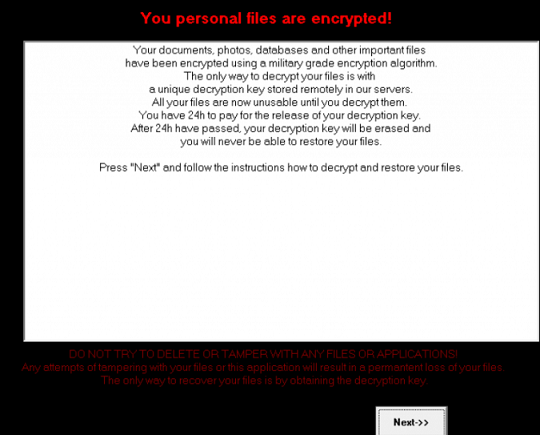
Pobierz za darmo narzędzie do usuwaniaAby usunąć Dedcryptor Ransomware
Jak wspomnieliśmy na początku, złośliwy plik może podróżować za pośrednictwem spamu e-mail. Na przykład załącznik może być plik wykonywalny, który wydaje się być związane z Kaspersky antivirus. Niestety, sam plik jest Dedcryptor Ransomware i po uruchomieniu go zaczyna do szyfrowania danych na użytkowników PC. Z programem uzasadnionego ochrony przed złośliwym oprogramowaniem należy sprawdzić wszystkie pliki, które nie spodziewasz się otrzymać lub pochodzą z nieznanego źródła. Większość zakażeń rozprzestrzeniają się za pośrednictwem załączników e-mail złośliwy, więc radzimy, aby być bardziej ostrożny nie bez powodu. Lepiej się zastanawiać, co załącznik był do nie go otworzyć i mają dane osobowe cały zablokowany przez szkodliwe programy.
Dedcryptor Ransomware nie kopiować swoich plików na komputerze. Zamiast tego to działa od gdzie pobrać niebezpieczny załącznik i go uruchomił. Na przykład jeśli zapisać go na pulpicie, może zobaczyć plik, który ma tytuł oprogramowania antywirusowego Kaspersky i imituje oryginalną ikonę. W związku z tym gdy użytkownicy uruchomić ten plik uaktywniają Dedcryptor Ransomware, który szyfruje ich danych osobowych. Użytkowników należy zauważyć, że ich pliki mają teraz inny rozciągnięcie na końcu, np. picture.jpg.ded, presentation.pptx.ded i tak dalej. Również złośliwe oprogramowanie może zmienić użytkownika domyślny pulpit tapeta z ded.png. Ten plik powinien pojawić się w katalogu % USERPROFILE %. Obraz ma tekst, który jest napisany w językach angielskim i rosyjskim. Poza tym ma skręcone Portret Mikołaja, który mówi „DED cryptor.”
Tekst na pulpicie zdjęcie wyjaśnia, że pliki zostały zaszyfrowane i aby je odszyfrować trzeba zapłacić okup 2 bitcoinów. Uwaga nie powiedzieć jak przesłać pieniądze, ale użytkownicy muszą skontaktować się z cyberprzestępcy poprzez e-mail (dedcrypt@sigaint.org). Gorsza do dokonania płatności podane są tylko 24 godziny, tak tam jest nie wiele czasu, aby myśleć o tym. Z drugiej strony nawet jeśli masz dane, które jest bardzo cenne dla Ciebie, płacenia okupu jest nie zaleca się, aby zrobić coś. Cyberprzestępcy powiedzieć, że otrzymasz klucz odszyfrowywania, ale w rzeczywistości nie istnieją żadne gwarancje. Nadal to Twój wybór, jeśli chcesz stracić więcej niż jeden i pół tysiąca dolarów.
Jak usunąć Dedcryptor Ransomware?
Tych, którzy chcą pozbyć się malware należy sprawdzić Przewodnik usuwania poniżej tego tekstu. Użytkownicy będą musieli znaleźć i usunąć załącznik e-mail złośliwy, więc instrukcje da Ci kilka pomysłów gdzie pobrałeś ten plik. Jeśli stwierdzisz, że to zadanie zbyt trudne dla Ciebie do obsługi, ma innej opcji. Użytkownicy mogą pobrać zaufanego antimalware narzędzia i niech się zajmują się szkodliwego programu. Wszystko, co musisz zrobić jest zestaw narzędzie antimalware, aby przeskanować komputer i poczekaj, aż zakończy zadanie. Raz wyniki są wyświetlane, można usunąć Dedcryptor Ransomware wraz z innych możliwości wykrywania. Usunąć Dedcryptor Ransomware asap.
Dowiedz się, jak usunąć Dedcryptor Ransomware z komputera
- Krok 1. Jak usunąć Dedcryptor Ransomware z Windows?
- Krok 2. Jak usunąć Dedcryptor Ransomware z przeglądarki sieci web?
- Krok 3. Jak zresetować przeglądarki sieci web?
Krok 1. Jak usunąć Dedcryptor Ransomware z Windows?
a) Usuń Dedcryptor Ransomware związanych z aplikacji z Windows XP
- Kliknij przycisk Start
- Wybierz Panel sterowania

- Wybierz Dodaj lub usuń programy

- Kliknij na Dedcryptor Ransomware związanych z oprogramowaniem

- Kliknij przycisk Usuń
b) Odinstaluj program związane z Dedcryptor Ransomware od Windows 7 i Vista
- Otwórz menu Start
- Kliknij na Panel sterowania

- Przejdź do odinstalowania programu

- Wybierz Dedcryptor Ransomware związanych z aplikacji
- Kliknij przycisk Odinstaluj

c) Usuń Dedcryptor Ransomware związanych z aplikacji z Windows 8
- Naciśnij klawisz Win + C, aby otworzyć pasek urok

- Wybierz ustawienia i Otwórz Panel sterowania

- Wybierz Odinstaluj program

- Wybierz program, związane z Dedcryptor Ransomware
- Kliknij przycisk Odinstaluj

Krok 2. Jak usunąć Dedcryptor Ransomware z przeglądarki sieci web?
a) Usunąć Dedcryptor Ransomware z Internet Explorer
- Otwórz przeglądarkę i naciśnij kombinację klawiszy Alt + X
- Kliknij Zarządzaj add-ons

- Wybierz polecenie Paski narzędzi i rozszerzenia
- Usuń niechciane rozszerzenia

- Przejdź do wyszukiwania dostawców
- Usunąć Dedcryptor Ransomware i wybrać nowy silnik

- Naciśnij klawisze Alt + x ponownie i kliknij na Opcje internetowe

- Zmiana strony głównej, na karcie Ogólne

- Kliknij przycisk OK, aby zapisać dokonane zmiany
b) Wyeliminować Dedcryptor Ransomware z Mozilla Firefox
- Otworzyć mozille i kliknij na menu
- Wybierz Dodatki i przenieść się do rozszerzenia

- Wybrać i usunąć niechciane rozszerzenia

- Ponownie kliknij przycisk menu i wybierz Opcje

- Na karcie Ogólne zastąpić Strona główna

- Przejdź do zakładki wyszukiwania i wyeliminować Dedcryptor Ransomware

- Wybierz swojego nowego domyślnego dostawcy wyszukiwania
c) Usuń Dedcryptor Ransomware z Google Chrome
- Uruchom Google Chrome i otworzyć menu
- Wybierz więcej narzędzi i przejdź do rozszerzenia

- Zakończyć rozszerzenia przeglądarki niechcianych

- Przejdź do ustawienia (w ramach rozszerzenia)

- Kliknij przycisk Strona zestaw w sekcji uruchamianie na

- Zastąpić Strona główna
- Przejdź do wyszukiwania i kliknij przycisk Zarządzaj wyszukiwarkami

- Rozwiązać Dedcryptor Ransomware i wybierz nowy dostawca
Krok 3. Jak zresetować przeglądarki sieci web?
a) Badanie Internet Explorer
- Otwórz przeglądarkę i kliknij ikonę koła zębatego
- Wybierz Opcje internetowe

- Przenieść na kartę Zaawansowane i kliknij przycisk Reset

- Włącz usuwanie ustawień osobistych
- Kliknij przycisk Resetuj

- Odnawiać zapas towarów Internet Explorer
b) Zresetować Mozilla Firefox
- Uruchomienie Mozilla i otworzyć menu
- Kliknij na pomoc (znak zapytania)

- Wybierz, zywanie problemów

- Kliknij przycisk Odśwież Firefox

- Wybierz polecenie Odśwież Firefox
c) Badanie Google Chrome
- Otwórz Chrome i kliknij w menu

- Wybierz ustawienia i kliknij przycisk Wyświetl zaawansowane ustawienia

- Kliknij przycisk Resetuj ustawienia

- Wybierz opcję Reset
d) Resetuj Safari
- Uruchamianie przeglądarki Safari
- Kliknij na Safari ustawienia (prawym górnym rogu)
- Wybierz opcję Resetuj Safari...

- Pojawi się okno dialogowe z wstępnie zaznaczone elementy
- Upewnij się, że zaznaczone są wszystkie elementy, które należy usunąć

- Kliknij na Reset
- Safari zostanie automatycznie ponownie uruchomiony
* SpyHunter skanera, opublikowane na tej stronie, jest przeznaczony do użycia wyłącznie jako narzędzie do wykrywania. więcej na temat SpyHunter. Aby użyć funkcji usuwania, trzeba będzie kupić pełnej wersji SpyHunter. Jeśli ty życzyć wobec odinstalować SpyHunter, kliknij tutaj.

